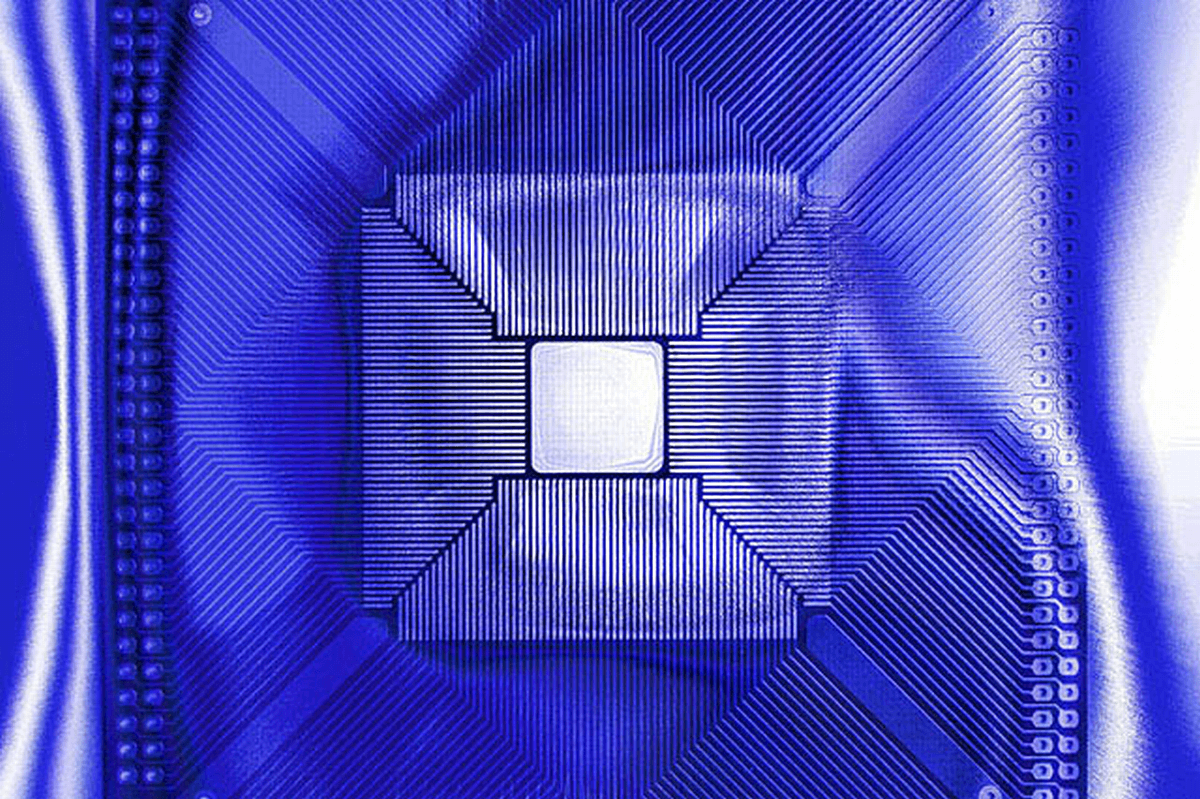現在は、 BenQモニターの28型2台でデュアルディスプレイ環境で
日頃のパソコン作業をしていました。
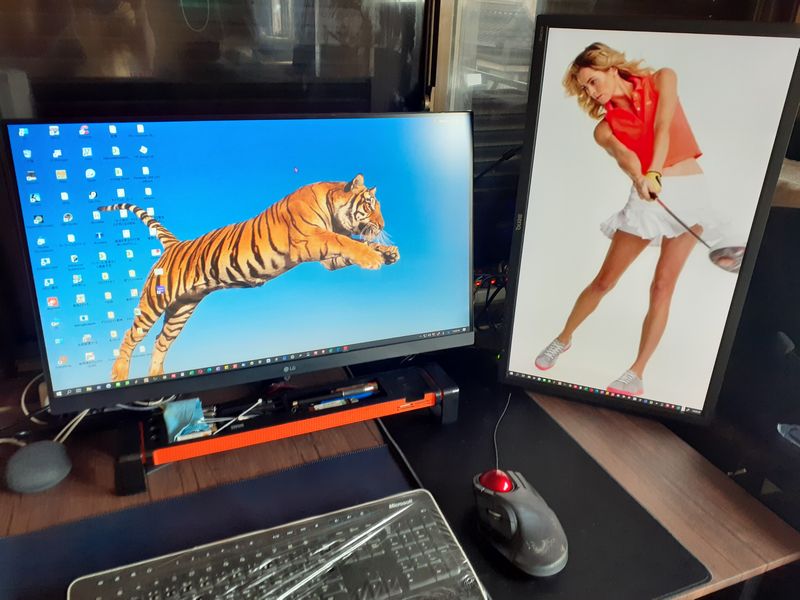
一般のPCユーザーからすれば
PCモニターの28型は、
そこそこのモニターサイズかもしれません。
還暦が近くなってきた当方にとっては、
もう少し大きい画面と言うか大きい文字で見たい。
という欲求が強くなってきました。
この記事では、 PCモニターを4Kにするか迷った結果
パソコン自体を大改造すると言う結果になったこと
その際に苦労したことなどを備忘録的に記事にしました。
※「今回、いっかいPC環境を(ちょっと良く)しよう!!
と思ったことが、結構、【金がかかりました】!!
という【舐めた自分への戒め】記事です。
どうぞ!笑っていただき、同じ失敗をしないでください。

※PC(パソコン)環境によって違うので、当てはまらない場合は
ブラウザを【閉じる】か【前にページに戻る】でお願い致します。
PCモニター4K VS WQHDモニター
現在のPC環境

現在使用している BenQ モニター28型は
解像度が1920☓1080(207万3600画素)
が最大解像度です。
これに対して、
PCモニター4Kの解像度は 3840X 2160(829万4400画素)。
この数値を見てもわかるとおり
2倍の作業容量が確保できるわけです。
つまり、 4Kモニターにすれば
単純に、1台で 現在のモニターの2枚分になるわけです。
ただ、ここで注意が必要というか
【数字のマジック】
というか
実用的には 「 ? 」でした。
たしかに
画面上の作業領域は2倍になるんですが、
今のサイズのモニターだと結局、文字が小さくなり
本末転倒になってしまいます。
- 元々、2分割画面で【大きい文字】で表示したい!
- ただ、単に、画面領域が大きいだけでは駄目!!
という自分なりの条件にあてはまらないので
ここでまた、自分の思考を考え直し、安易な考えは止めて、
改めて購入候補としては、
現在の28型のモニターよりも大きく、
見やすい以下のPCモニターサイズに絞りました。
- 32インチ
- 43インチ
- 50インチ
PCモニター4Kの価格相場
そこで
Amazonや価格ドットコムなどで
PCモニター4Kを色々調べました。
リフレッシュレートの違いで価格は様々でした。
※リフレッシュレートとは、ディスプレイが1秒間に画面を書き換える回数のことです。
この数値を高く設定できるほど、画面のちらつきなどを防ぐことができます。
ある程度有名なモニターメーカーの相場価格は、
- 32インチ 4万円台後半から7万円
- 43インチ 5万円台から7万円後半
- 50インチ 6万円以上
正直、PCモニター1台でこの値段はちょっと高いと思いました。
PCモニター4Kより4KテレビをPCモニターに代用できないか?
そこで、前回購入した新しい4Kテレビの事を思い出しました。
ブラビアの赤い点滅 6回/気になる修理代など調べた結果 | フジヒロの人楽ブログ (fujihiro.work)
果たして、4KテレビがPCモニター代わりにできるのか?
そこからまた、ネットで情報収集。
結論は
【全然、使えます!!】
が、
今回、当方が目的とする
「パソコン環境を快適にする!」
には残念ながら、満足できる環境とは言えませんでした💧
※それはなぜかというと、
せいぜい1メートル以内の範囲で見るPC画面を分割したら、逆に
- 画面が大きすぎるので文字が読みにくくなる
ということで購入を断念しました。
WQHDモニターという選択肢
正直に言って
「WQHDモニター」
というものを知りませんでした。
※PC(パソコン)との付き合いは、28年以上になりますが(汗)
いかに、自分が、最新PC情報についていけてないか・・実感💧💧💧

すでに、知っている方はどうぞ読み飛ばしてくださいネ!
当方のように、初めてWQHDという言葉を聞いた方のために
本当に本当に、ざっくり説明します。
※もっと詳しく知りたい方は、「Google先生」でWQHDなどで調べてみてくださいネ!
本来は、【モニター】などハード表す語句(言葉)は
形があるものや形がわかりやすいもののことです。
それに対して
【WQHD】
という単語は、形とかではなく、性能の呼び名の一種です。
※4Kや5Gなども【対応解像度や通信度別】の呼び名の違いだと思います。
少し、話しの道筋から離れましたので本題戻ります。
当方は全く、パソコンでゲームなどはしないのですが
結局、現在使用のモニターと4Kモニターの中間の解像度の
WQHDモニターの購入を決め、性能とコスパから選んだ商品は、
LG エレクトロニクスのUltraGear 32GN600-Bゲーミングモニター
です。



早速、設置してみました。


【追記】
モニター買い替えによるパソコンデスクの購入
上記のように、開封設置したのですがモニターをスタンドで設置すると
奥行きが約23cmほどあり
現在使用しているパソコンデスクの奥行きが
55cmほどしかなく、
かなり圧迫感があり、逆に目が疲れる。
そこで新しくパソコンデスクも購入することに・・・・
購入条件は
最低でも、奥行きが80cm以上のもの
としましたが
現在出回っているパソコンデスクは、
ほとんどが奥行きが60cm以下のものが多く、断念。
そこで、
「ダイニングテーブル」
で代用することにしました。
本当は、奥行きが80cm くらい欲しかったのですが
奥行き70cmで価格的にも満足できるこの商品にしました。
到着後、すぐ使えるようにPCデスクを移動。

2日後に商品が到着しました。



一人で組み立てに要した時間は、約30分くらいでした。
最初、別れた2枚の天板それぞれ脚を付けて
この2枚を付属の角パイプでつないで
最後に中央に補強パイプを取付けて終了です。
設置後の画像

一応、PC環境は整ったを思ったのですが・・・・
この後、予期せぬトラブルが待っていました💧💧💧